Группа назначения — это обобщающий термин, используемый для классификации определенных группирующих структур управления внутри Workspace ONE UEM powered by AirWatch. Организационные группы, смарт-группы и группы пользователей имеют полный набор функций и свойств и отличаются друг от друга.
Одной функцией этих групп является назначение контента устройствам пользователей с легкостью. Администратор может управлять тремя этими группируемыми структурами из одного расположения.
Перейдите в раздел .

В списке «Группы назначения» можно назначить несколько организационных групп, смарт-групп и групп пользователей одному или нескольким профилям, общедоступным приложениям и политикам.
Список групп назначения
Список «Группы назначения» выделяет три типа групп, которые могут назначать контент устройствам: организационные группы, смарт-группы и группы пользователей. Можно создать список, добавив в него только интересующие группы.
Перейдите в раздел , где отображается список групп назначения. В списке содержатся только те группы назначений, которые управляются организационной группой, к которой в настоящий момент находится администратор.
Список групп назначения: сортировка по столбцам
Можно сортировать списки групп по отдельным столбцам, выбирая заголовки столбцов.
Список групп назначения: фильтрация групп
Группы можно фильтровать по их типу (смарт-группы, организационные группы и группы пользователей). Кроме того, можно фильтровать группы по способу, которым они были назначены («Назначения», «Исключения», «Все» и «Отсутствует»).
Список групп назначения: выбор ссылок
Ниже описаны четыре столбца в списках групп назначения, каждый из которых выполняет определенную функцию.
- Столбец Группы содержит ссылку для каждой смарт-группы. Можно изменить смарт-группу, нажав на эту ссылку.
- Если столбец Назначения содержит число, отличное от нуля, то при его выборе появится страница «Смотреть назначение» даже для назначенных организационных групп и групп пользователей. Можно просматривать и подтверждать назначения профилей, общедоступных приложений и политик соответствия. Подробнее см. в разделе Просмотр назначений.
- Если столбец Исключения содержит число, отличное от нуля, то при его выборе появится страница «Смотреть назначение» даже для исключенных организационных групп и групп пользователей. Можно просматривать и подтверждать исключения профилей, общедоступных приложений и политик соответствия.
- Если выбрать число в столбце Устройства, отобразится страница «Список устройств». Этот список содержит все устройства выбранной организационной группы, смарт-группы или группы пользователей.
Назначение одной или нескольких групп назначения
Можно назначать группы профилям устройств, общедоступным приложениям и политикам соответствия. Вы также можете назначить несколько групп для каждого отдельного типа (организация, смарт-группа или пользователь) за один прием.
При назначении общедоступных приложений можно настраивать разные политики приложений для разных групп пользователей. Подробнее см. в разделе Использование гибкого развертывания для назначения приложений в Руководстве по управлению мобильными приложениями VMware Workspace ONE UEM, доступном на веб-сайте docs.vmware.com.
- Перейдите в раздел .
- Выберите одну или несколько групп в списке и затем нажмите кнопку Назначить.
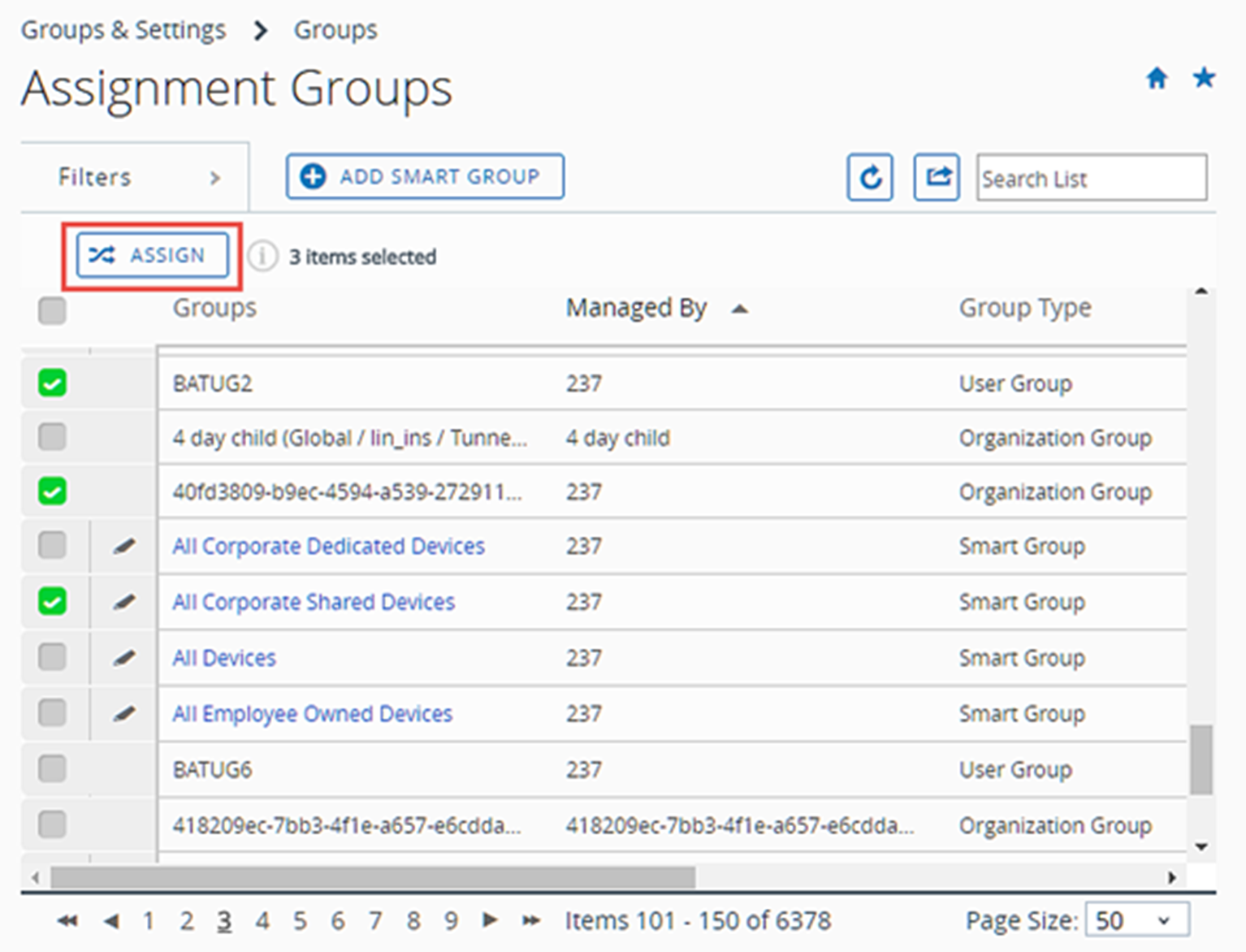
- На странице Назначение отображаются выбранные организационные группы, смарт-группы и группы пользователей.
- Назначьте их путем поиска Профиля, Публичного приложения и Политики соответствия. Можно выбрать до 10 профилей, до 10 общедоступных приложений и одну политику соответствия.
В течение одного сеанса можно выбрать несколько объектов только одного типа. Например, с помощью одной команды можно назначить несколько групп десяти различным профилям. Однако с помощью одной команды нельзя назначить несколько групп 10 профилям, 10 приложениям и политике соответствия. Если необходимо добавить несколько разнотипных объектов, проведите отдельный сеанс назначения для каждого типа (профили, приложения и политики).
- Нажмите Далее, чтобы открыть страницу Просмотр назначения устройств, на которой можно подтвердить назначение групп.
- Нажмите Сохранить и опубликовать, чтобы завершить назначение.
Удаление групп
- Организационная группа – Удаление организационной группы
- Смарт-группа – Отмена назначения смарт-группы
- Группа пользователей – Список групп пользователей
- Группа администраторов – Список групп администраторов